
この記事では、「Volta」を使用してNode.js・npmの環境構築を行います。
「Volta」とはJavaScriptツールマネージャーです。
Node.jsやnpmのバージョン管理を行うことができます。
Voltaの特徴
Voltaの特徴を見てみましょう。
公式サイトに書いてあることを和訳しています。
Fast|速い
あらゆるJSツールを迅速かつシームレスにインストールして実行できます。VoltaはRustで作られており、洗練された静的なバイナリとして出荷されます。
Voltaは、Rust製で他のバージョン管理ツールより動作が高速です。
Reliable|堅実
ワークフローを妨げることなく、プロジェクトに参加する全員が同じツールを使えるようにする。
Voltaを使用することで、簡単にプロジェクトメンバーが同じバージョンのNodeを使えるように設定することができます。
Universal|ユニバーサル
パッケージマネージャ、Nodeランタイム、OSを問わず、必要なのはvolta installという1つのコマンドだけです。
Windows・Mac・Linux。どのOSでも作動します。
Voltaをインストールする
Voltaのインストールは簡単です。OSはMac・Linux(WSL含む)であればOKです。(Windowsは別)
以下のコマンドを実行しましょう。
curl https://get.volta.sh | bash上記のコマンドでパスも同時に通してくれます。
.zshrcファイルを覗いてみて、以下のようなパス設定が書き込まれていればOKです。
export VOLTA_HOME="$HOME/.volta"
export PATH="$VOLTA_HOME/bin:$PATH"一度ターミナルを再起動し、voltaコマンドが使えるかどうかを確認します。
volta helpコマンドはなんでも良いのですが、volta helpを実行してVoltaの使い方が表示されればOKです。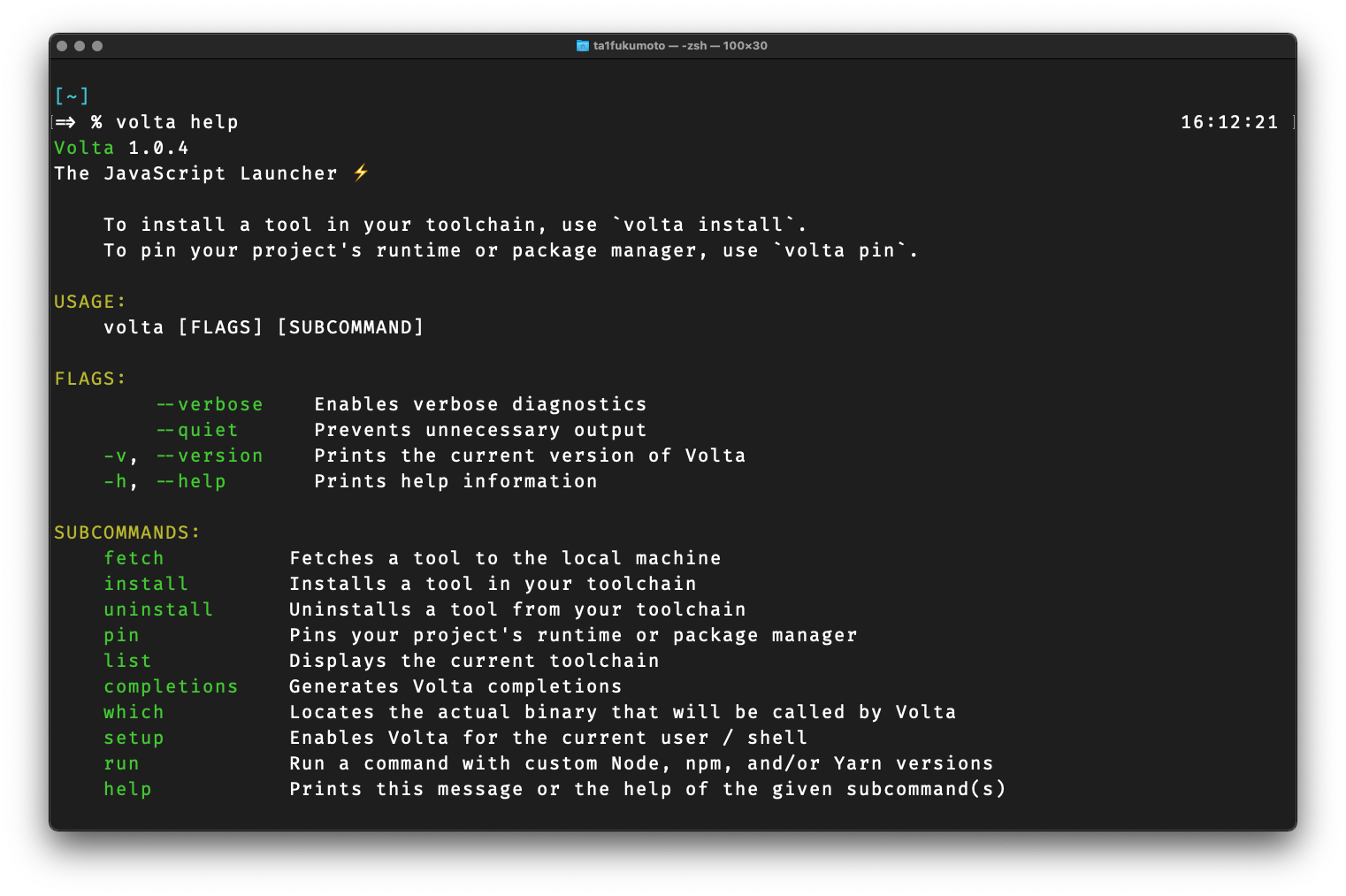
Nodeをインストールする
Voltaコマンドが使えるようになったので、Nodeをインストールします。volta install 〇〇でインストールすることができます。
v16のNodeをインストールしてみましょう。@16や@14といったように細かいバージョンを指定しなければ、そのバージョンの安定バージョンがインストールされます。
volta install node@16Nodeがインストールされていることを確認しましょう。
node -v
> v16.3.0バージョンが表示されればOKです。
npmをインストールする
Nodeをインストールした時点でnpmコマンドも使えるようになりますので、個別でインストールは必要ありません。
コマンドで確認してみましょう。
npm -v
> 7.15.1このようにバージョンが表示されればOKです。
以上で、Voltaを使ったNode.js、npmの環境構築は完了です。お疲れ様でした。
Voltaの便利なコマンド
volta install
volta installは、インストールやデフォルトの切り替えに使用します。
特定のバージョンをインストールする
特定のバージョンをインストールすることもできます。
volta install node@14.15.5次の例のように細かいバージョンを省略すると、指定したバージョンの中で最適なものをインストールします。
volta install node@14最新のバージョンをインストールする
最新版をインストールするときはlatestを使います。
volta install node@lateststalbe版をインストールする
@以降を省略すると、その時の最新の安定板をインストール可能です。
volta install nodeデフォルトバージョンを切り替える
volta installコマンドでは、デフォルトのバージョンを切り替えることができます。
以下の例では、2つのNodeのバージョンがインストールされいている状態で、volta installコマンドを使用してデフォルトのバージョンを切り替えています。
#2つのバージョンがインストールされいている
> v14.17.1
> v16.3.0 (default)
node -v
> v16.3.0
#デフォルトバージョンを切り替え
volta install node@14.17.1
node -v
> 14.17.1volta pin
volta pinコマンドを使ってプロジェクトで使用するNode・npmのバージョンを選択することができます。
以下のコマンドをプロジェクトフォルダで実行します。
volta pin node@12.20
volta pin yarn@1.19すると、package.jsonにvoltaの設定が書き込まれます。
"volta": {
"node": "12.20.2",
"yarn": "1.19.2"
}この設定が書き込まれたpackage.jsonをGithubなどで共有することで、プロジェクトに参加するメンバー全員が、指定のNodeやnpmのバージョンを自動的に取得することができます。
volta list
volta listコマンドを使用すると、Voltaによって管理しているNodeランタイムやパッケージマネージャー及びパッケージを一覧表示することができます。
#インストールされているNodeランタイムのバージョンを表示
volta list node
#Voltaで管理している全てを表示
volta list allよく使うのはこれくらいですかね。
さらに詳しく知りたい人は、公式ドキュメントを参照してください。一度くらい目を通しましょう。
.png&w=1920&q=75)
.png&w=1920&q=75)
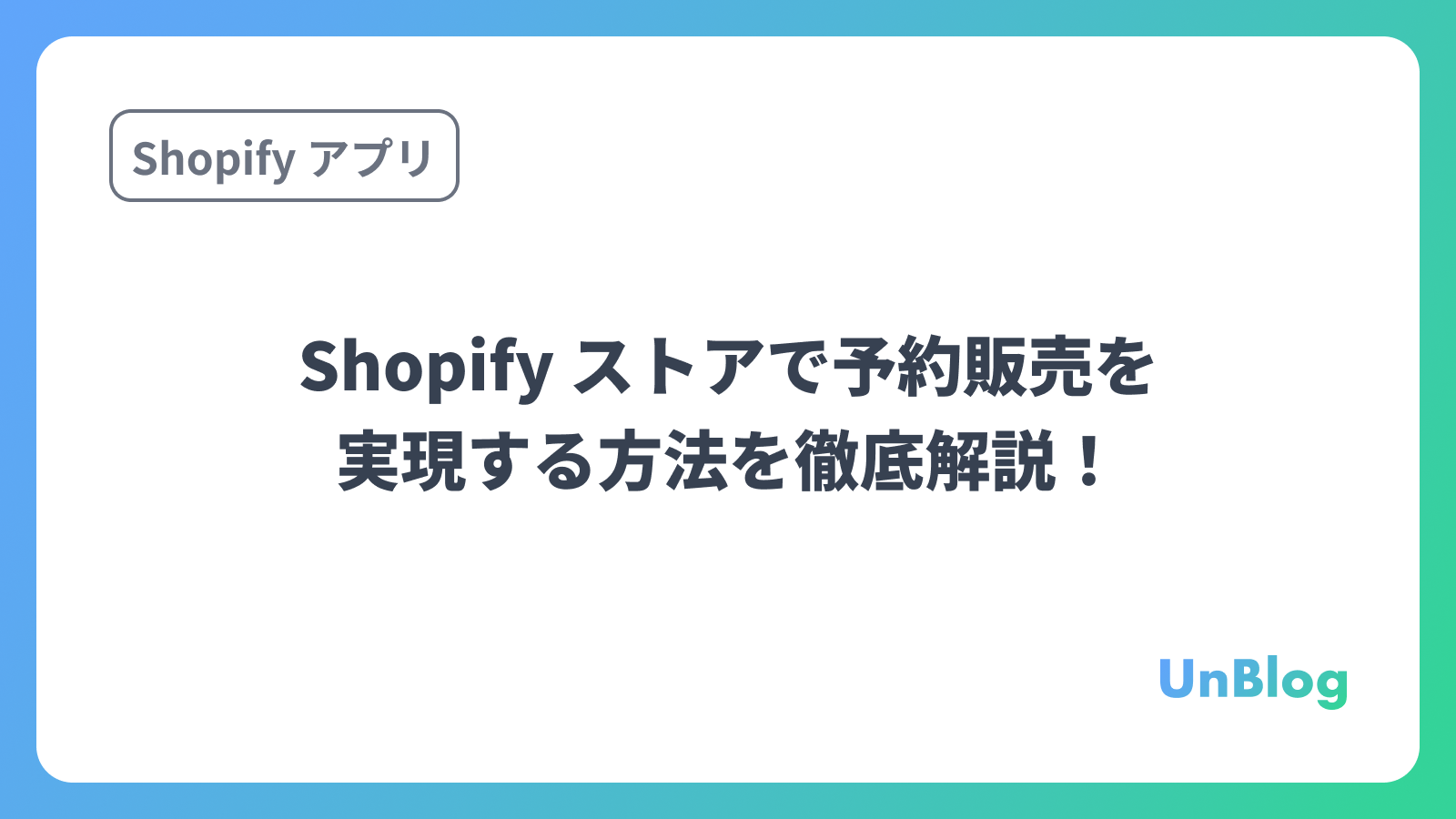
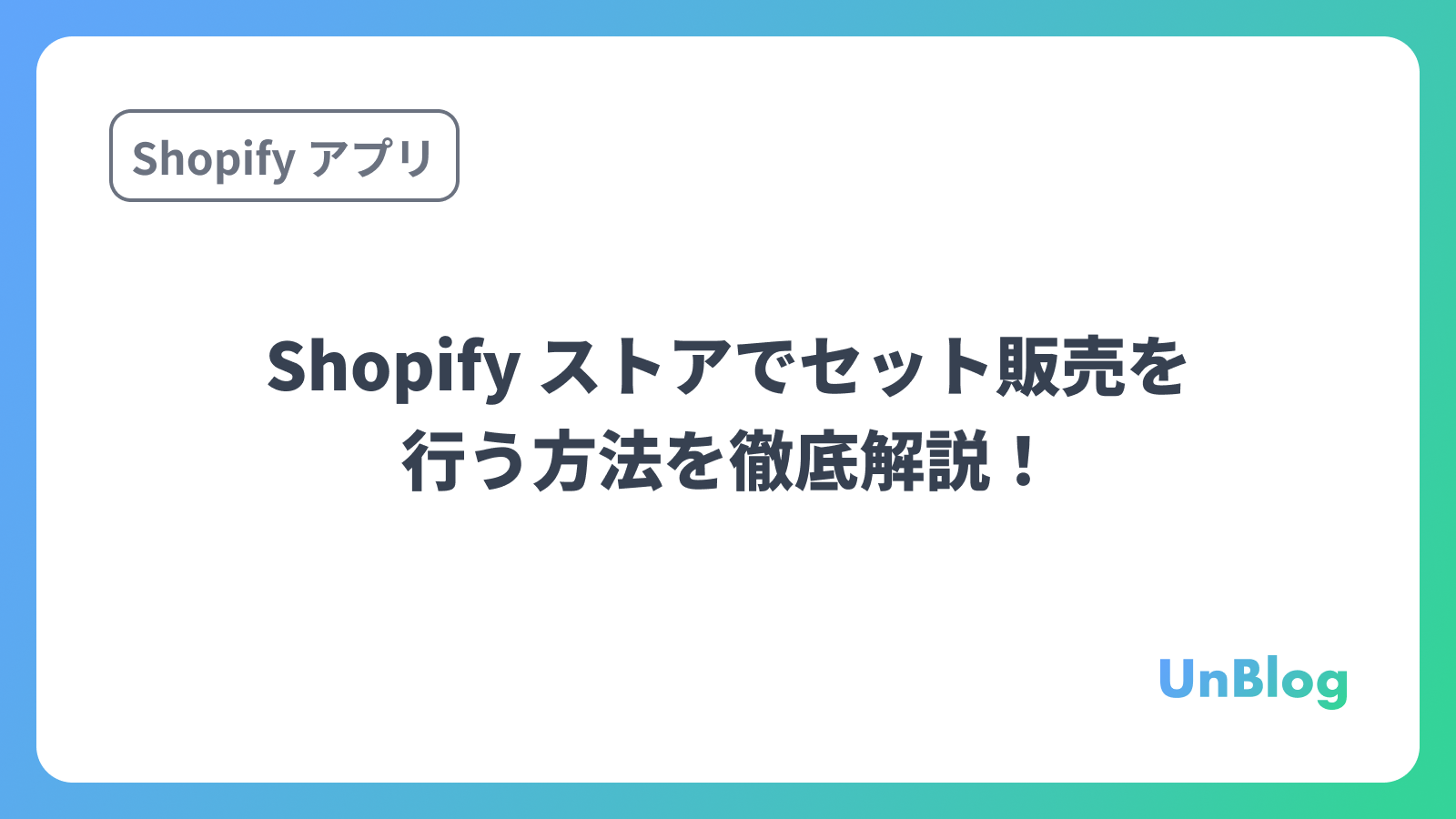

.png&w=1920&q=75)